Smartsheet の Brandfolder パネル Smartsheet から離れることなく、Brandfolder のアセットをシートや行に添付します。Brandfolderアプリと同じ方法で検索、フィルター、並べ替えを行い、アセットを見つけることができます。
資産を添付またはアップロードするには、 Brandfolderユーザーである必要があります。
Brandfolderパネルを接続する
- ウィンドウを開くには、Brandfolder)パネルの右の機能バーで、選択しますBrandfolder) 。
- ログイン画面の指示に従います。
- 組織/団体を選択します
- [Brandfolder に送信] を選択します。
パネルを接続すると、 Smartsheetから離れることなくBrandfolderのアセットを参照できます。Brandfolderに表示されるものと同じ組織構造が表示されます。
Brandfolder から添付
Brandfolder から資産を添付する場合は、Brandfolder 内の資産へ列またはシートをリンクすることになります。
それにより、Brandfolder 内の資産を変更できます。ファイルの詳細の変更、更新された資産への置き換えなどが可能です。
Smartsheet を介してアクセスするアセットは常に最新バージョンです。リンクされたアイテムの Smartsheet での処理方法について詳細をご確認ください。 。
- Brandfolderパネルを開きます。
- フィルター、ラベル、ピン留め検索を使用するか、Brandfolder を参照して資産を見つけます。
Brandfolder からアップロードするファイルを選択します。
複数の資産を添付するには、その資産のチェックボックスを選択します。
- 行にマウス カーソルを合わせて、
- [More (その他)]
を選択します。
- [行に添付] か [Attach to sheet (シートに添付)] を選択します。
シートまたは行に添付されたすべての Brandfolder 資産は、そのシートを共有されているユーザーが閲覧可能です。Brandfolder へのアクセス権がなくてもそれらの添付資産を閲覧できます。
Brandfolder にアップロード
持っている必要があります書き込み権限資産をアップロードするには、 Brandfolderを使用します。
SmartsheetおよびBrandfolderへのアクセス権を持っている場合は、このパネルを使用してシートや列の添付ファイルをBrandfolderにアップロードできます。
BrandfolderからSmartsheetに資産をアップロードすると、 Smartsheetから離れることなく、デジタル資産管理(DAM)に確定済みの資産や WIP 資産を入力できます。また、カスタム フィールドやタグなど、 Smartsheetからの資産データを含めて、資産を強化し、 Brandfolderでより検索しやすくすることもできます。
Brandfolderパネルから資産をアップロードする際は、その資産のコピーをアップロードすることになります。アップロードされた資産に加えられた変更は、 Brandfolderで行う必要があります。資産を最新の状態に保つために、資産を列またはシートに再度添付することができます。
資産をBrandfolderにアップロードする方法
- で添付ファイル/リンクパネルで、1 つまたは複数の添付ファイル/リンクを選択します。
- [アクション] を選択
- Brandfolder にアップロード
- 次のフィールドに入力します。
- 組織/団体:資産を追加する組織を選択します。
- Brandfolder:資産を追加するBrandfolderを選択します。
- コレクション:これは任意のフィールドで、資産を追加するコレクションを選択できます。
- カスタム フィールド:カスタム フィールドとしてBrandfolderに追加する列ヘッダーを選択します。でカスタム フィールドセクションでは、列ヘッダーがキー、セル データが値です。列ヘッダーとセル データを組み合わせることで、キーと値のペアが構成されます。
- タグ:シートからアセットのタグを選択して、検索しやすくします。
- [アップロード] を選択します。
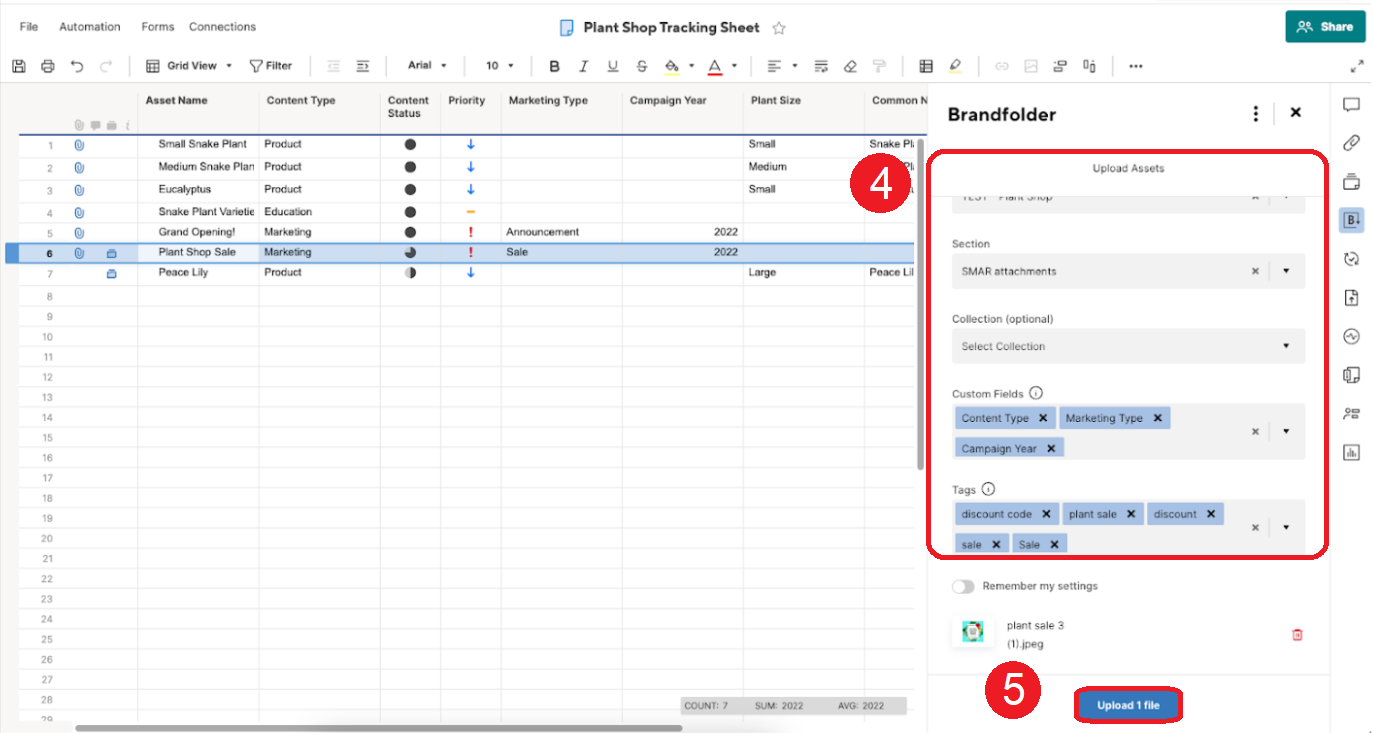
資産をアップロードしたら、そこに含めたすべてのタグとカスタム フィールドとともにBrandfolderで表示できます。
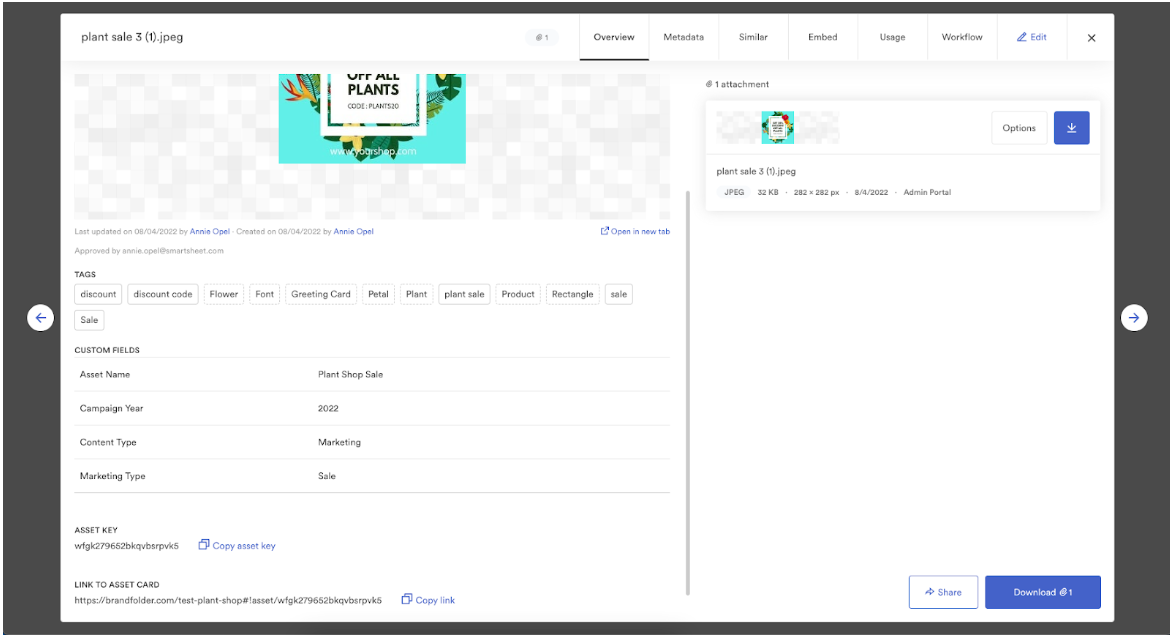
Brandfolderから資産をダウンロード
- Open the Brandfolder panel.
- フィルター、ラベル、ピン留め検索を使用するか、Brandfolder を参照して資産を見つけます。
Brandfolder からアップロードするファイルを選択します。
複数の資産を添付するには、その資産のチェックボックスを選択します。
- 行にマウス カーソルを合わせて、
- [More (その他)]
を選択します。
- [ダウンロード] を選択します。